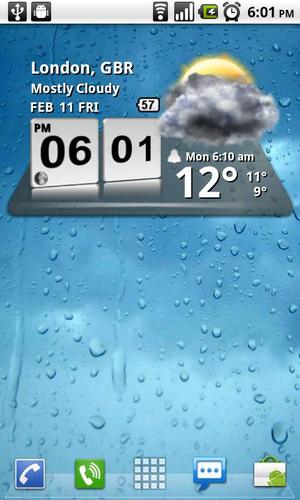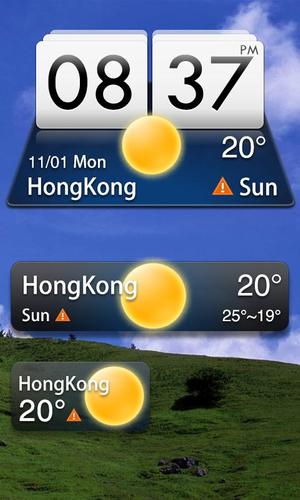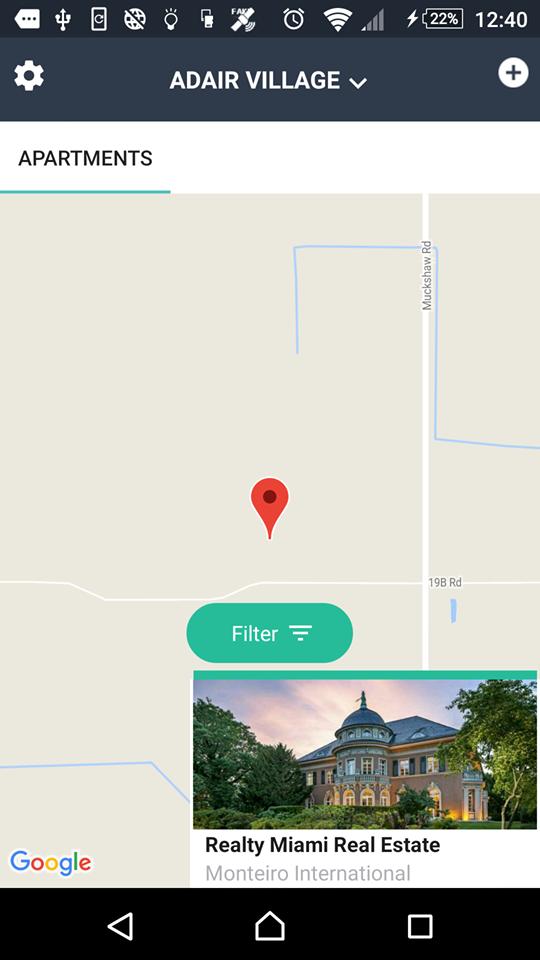3D Digital Weather Clock -
Widget d'horloge numérique 3D avec calendrier, heure, informations système, météo et prévisions
Un widget 3D Digital Weather Clock de taille 4x2
Il comporte :
* Horloge 12/24 heures
* Choix de couleur sur certaines informations affichées
* Fenêtre contextuelle d'informations sur les statistiques du système
* Icône de batterie sur l'horloge
* Numéro de semaine dans l'onglet heures, en option
* pour programmer des activités de plein air - Heures de lever/coucher du soleil dans l'écran de prévisions, en option dans l'écran de configuration.
* pour planifier des activités de plein air - Durée de la journée et heures restantes dans l'écran de prévisions, en option dans l'écran de configuration.
* Informations météorologiques avec icône, température actuelle et température haute-basse pour la journée sur le cadran de l'horloge.
* Écran de prévisions météorologiques détaillées sur 4 jours avec température prévue, température haute et basse et description des conditions pour chaque jour.
* 2 mises en page de prévisions
Présente les hotspots suivants :
appuyez en bas à droite -> retour à l'écran de configuration
appuyez en bas à gauche -> Lancer la fenêtre d'informations sur le système
appuyez sur l'icône météo -> Lancer l'écran des prévisions météo
appuyez sur Heure-> lancez n'importe quoi ! (définissez vos propres préférences à partir de l'écran de configuration)
appuyez sur Min -> lancez n'importe quoi ! (définissez vos propres préférences à partir de l'écran de configuration)
Les widgets sur Android fonctionnent un peu différemment d'une application normale. Contrairement aux programmes classiques, ils ne s'installent pas simplement dans la barre d'applications, vous devez donc les ajouter manuellement. Ils ne s'ouvriront pas et ne se lanceront pas.
Voici comment ajouter un widget sur votre écran d'accueil Android.
ÉTAPES COMMENT AJOUTER UN WIDGET
==========================
1.Sur votre écran d’accueil Android, appuyez sur n’importe quelle zone vide ou « vide » de taille 4x2 et maintenez votre doigt enfoncé.
2.Une fenêtre « Ajouter à l’écran d’accueil » apparaîtra. Dans cette fenêtre, appuyez sur « Widgets ».
3. Une liste de tous les widgets installés sur votre appareil Android vous sera présentée.
4.Sélectionnez « 3D Digital Weather Clock » à ajouter à votre écran d'accueil en appuyant dessus.
Remarques
=====
"Temps gelé/pas de mise à jour" -> le taskiller a tué l'horloge (l'exclure des taskillers)
Lorsque le téléphone démarre, l'horloge démarre également en moins d'une minute.
Utilisateurs de ROM -> assurez-vous que l'horloge n'est PAS déplacée sur la carte SD.
Les widgets ne sont pas censés être sur la carte SD. Remettez-le dans la mémoire du téléphone.
Astuce météo : pour les destinations mondiales dont le nom contient deux mots, saisissez dans la case les mots avec un signe plus.
Par exemple "Buenos Aires", tapez "Buenos+Aires", n'oubliez pas le signe "+" - pas d'espaces, n'incluez pas les guillemets.
Problèmes/suggestions par courrier électronique
Consultez notre site Web pour plus d’aide.
EXCLUEZ-LE DES TASKILLERS !!!
Soyez poli, c'est une application gratuite :-)
VIDÉO COMMENT AJOUTER DES WIDGETS
http://www.youtube.com/watch?v=DpMLF9b2aTQ